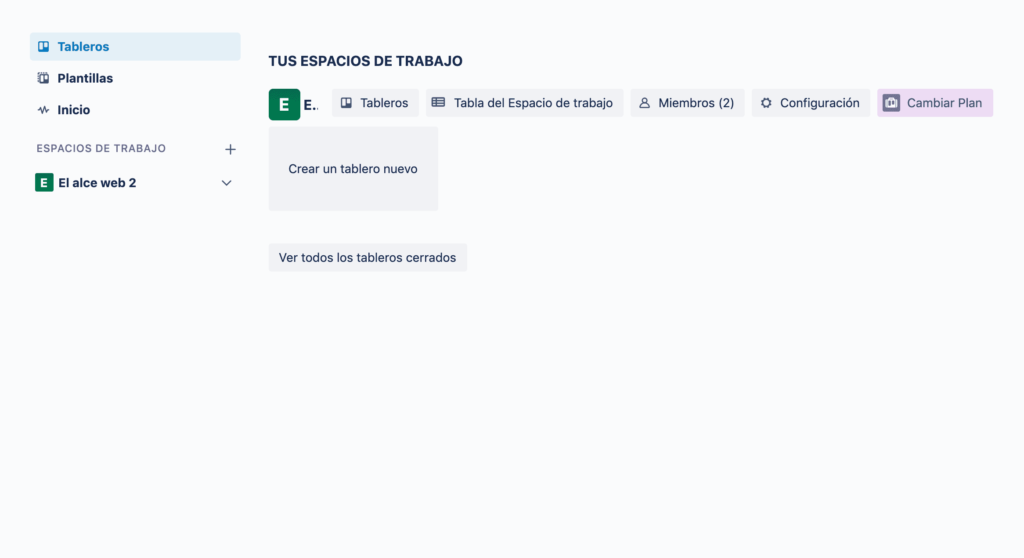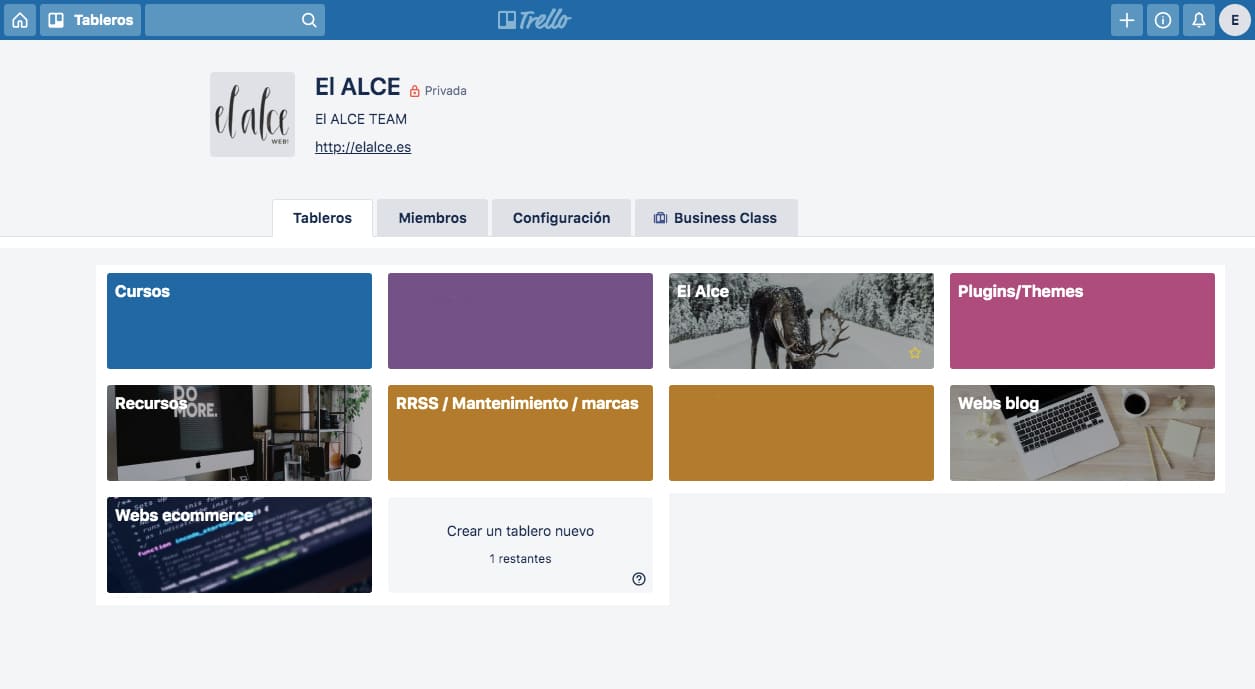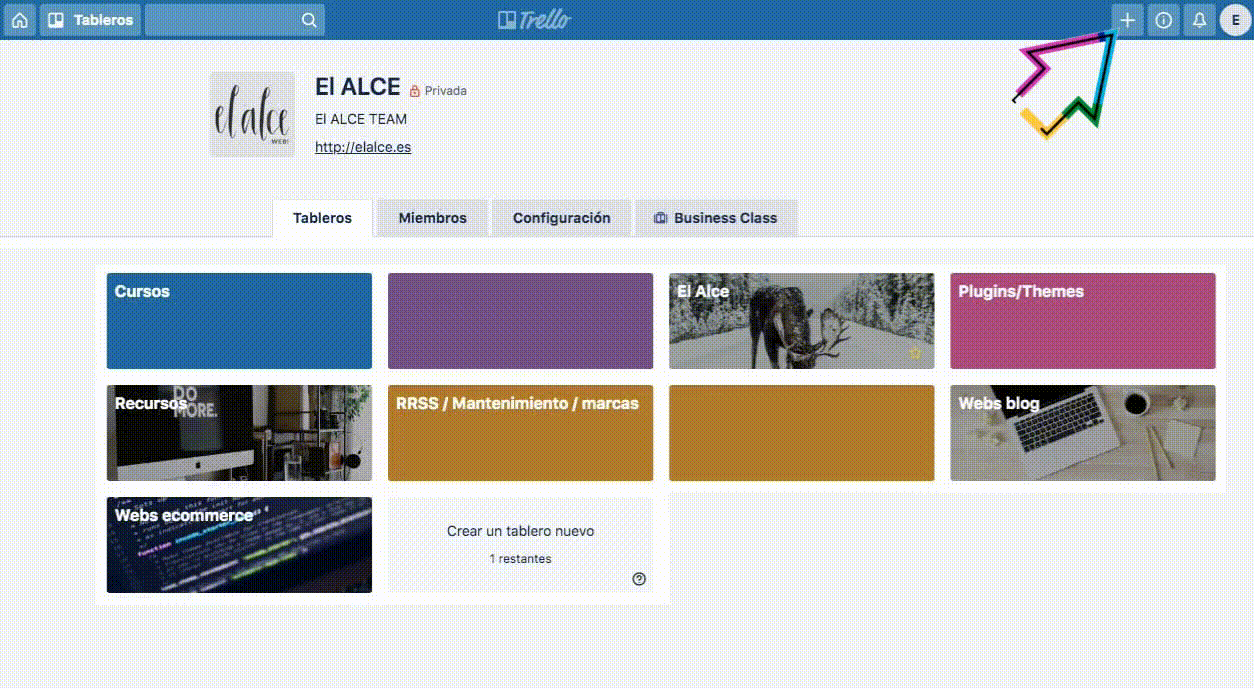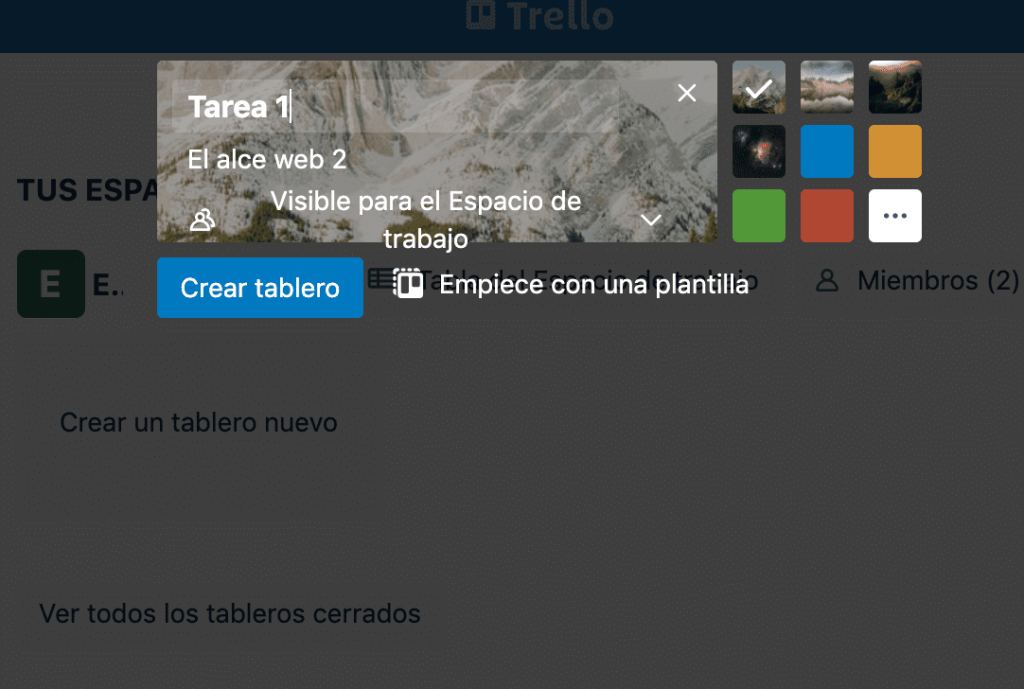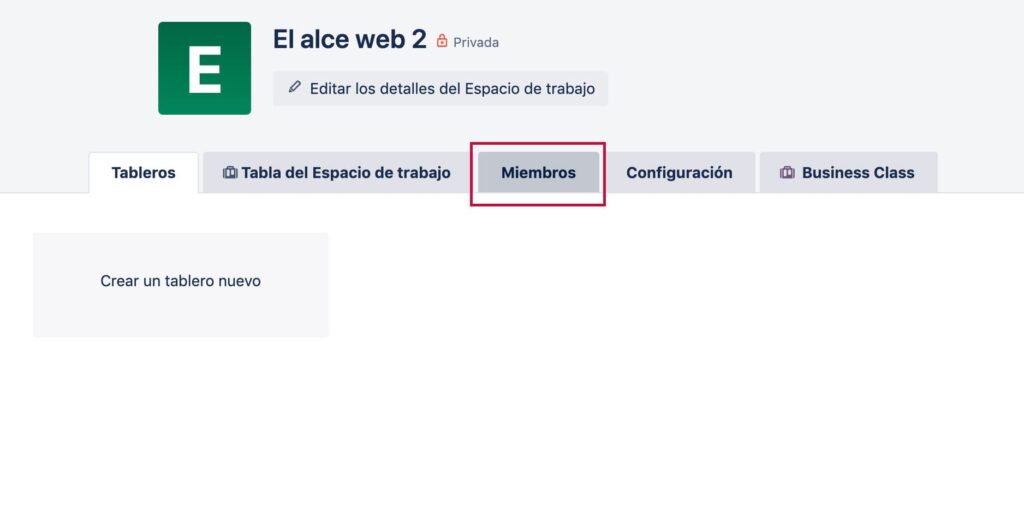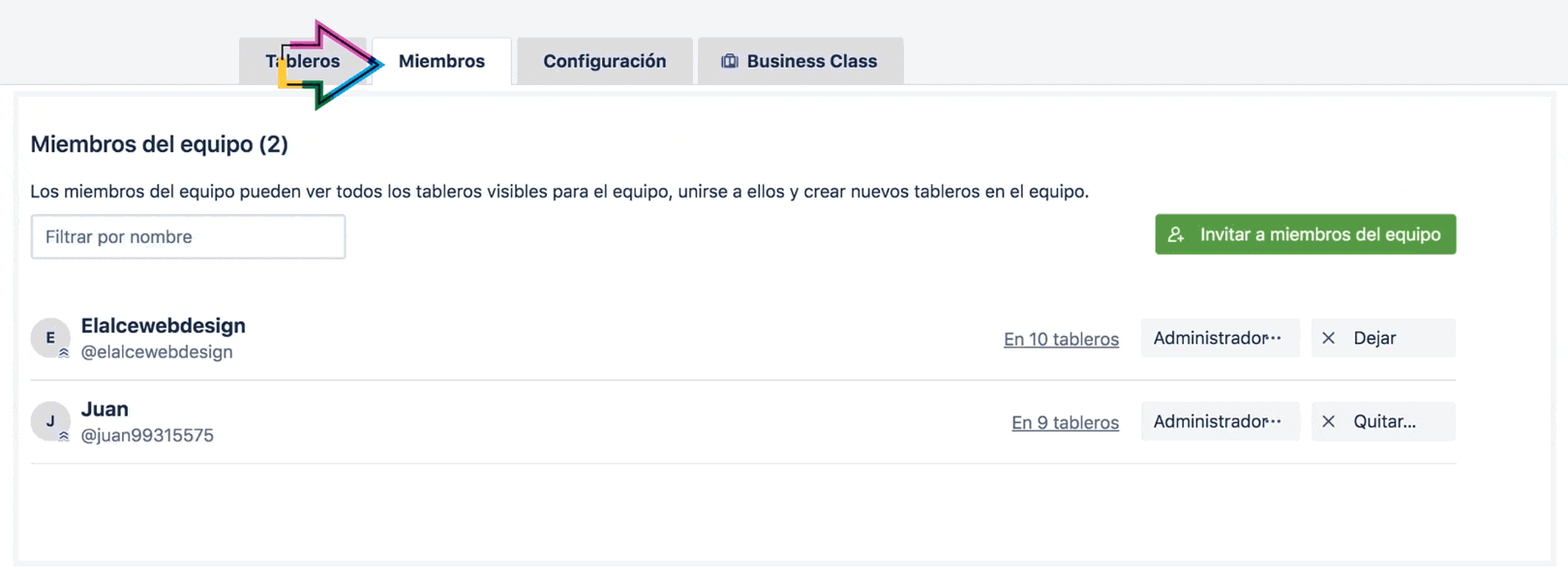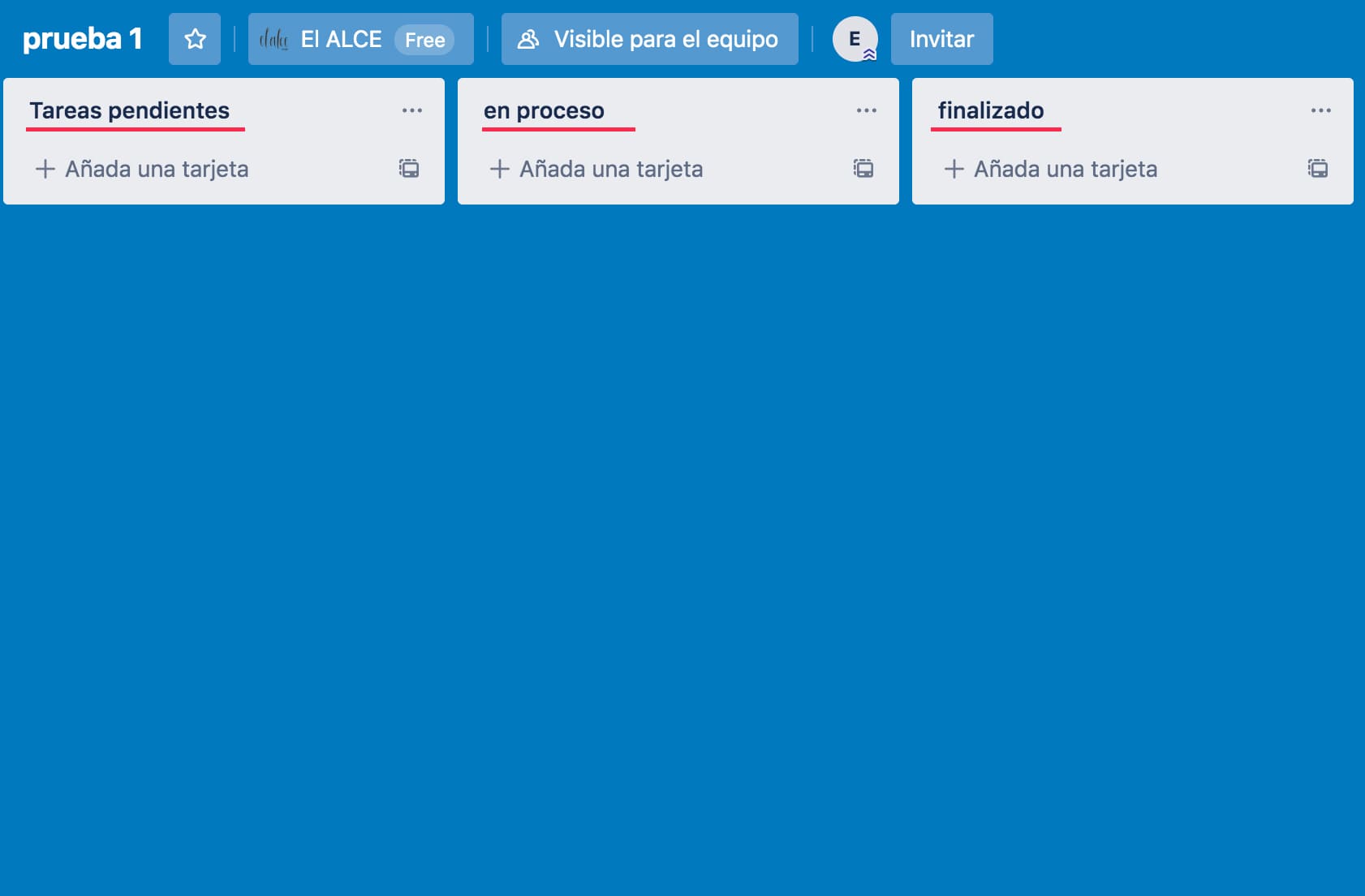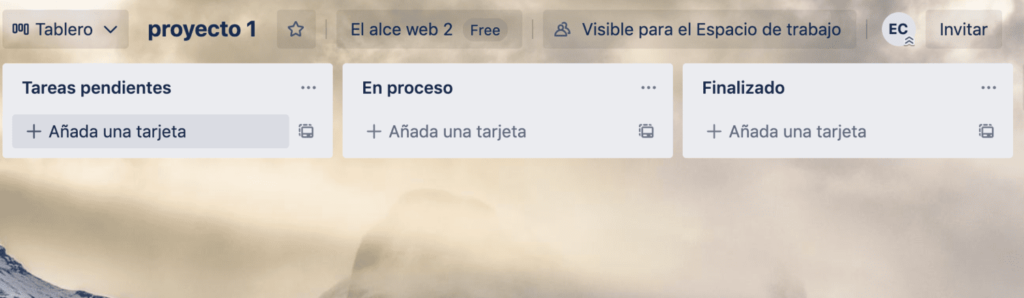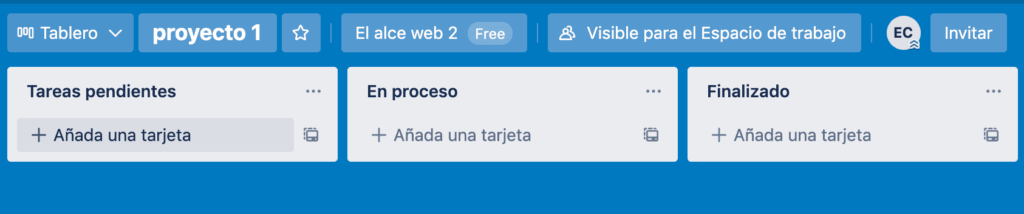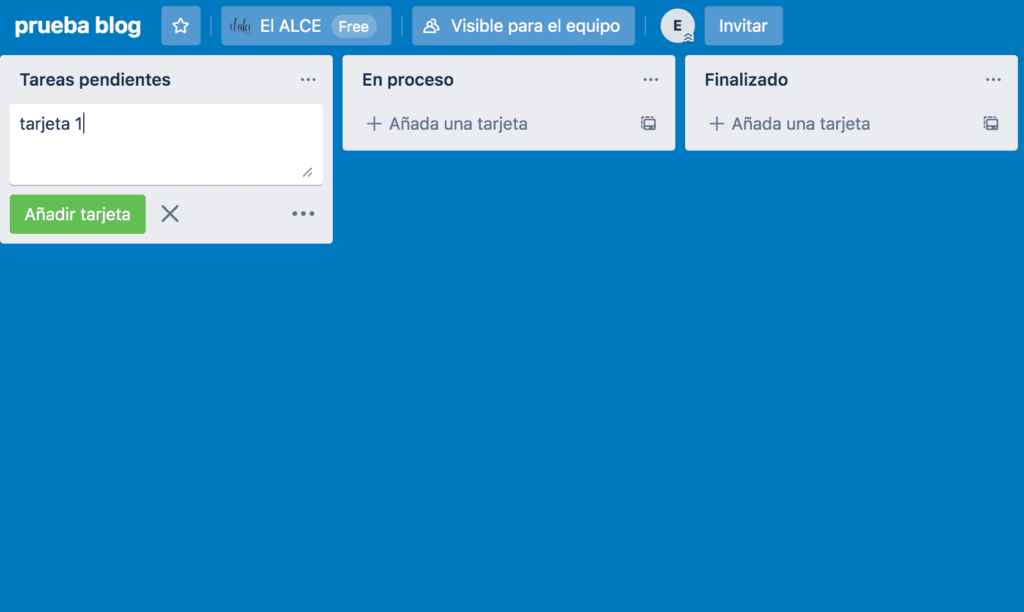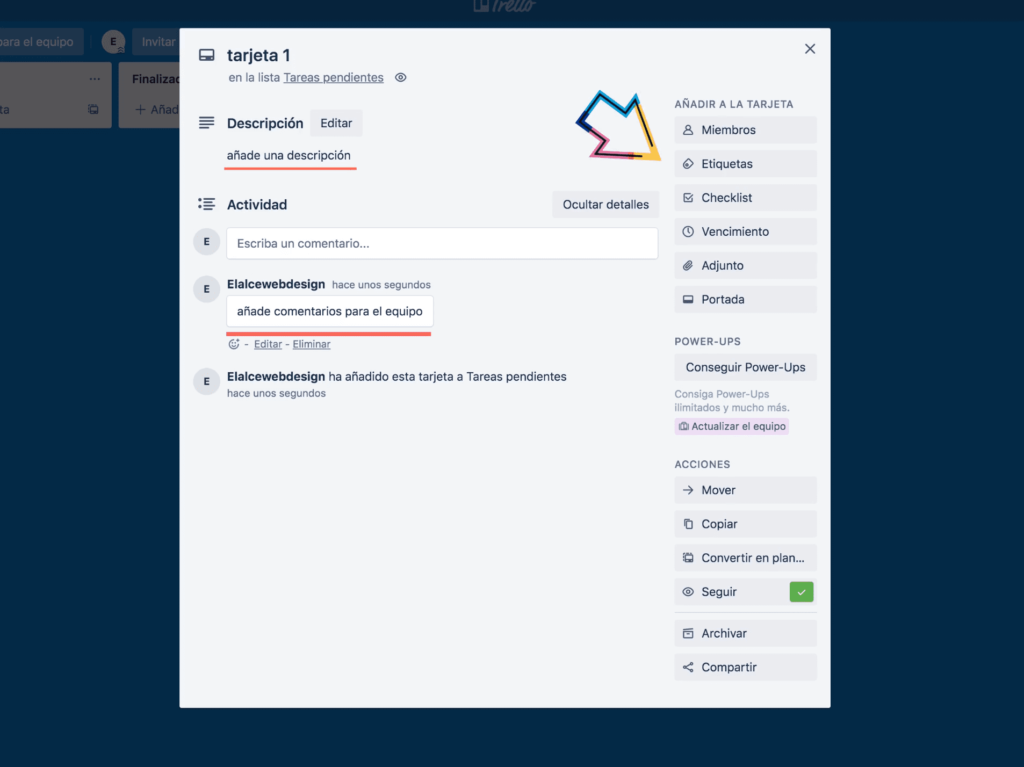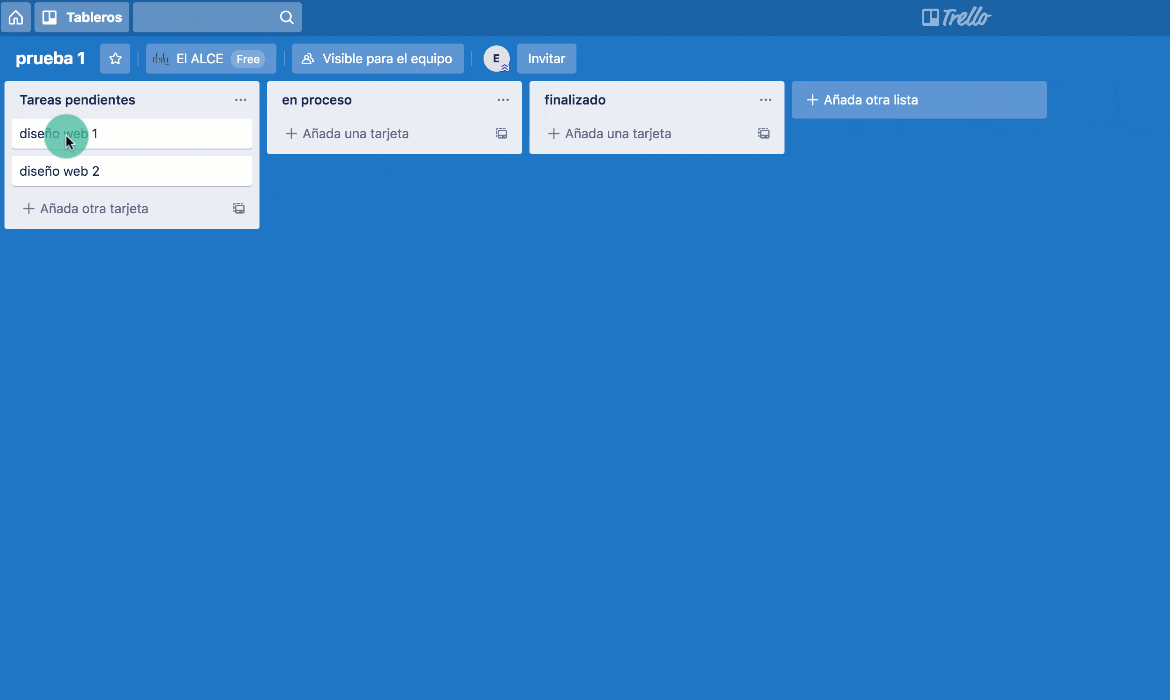Gestiona las tareas de trabajo en equipo GRATIS
¿A veces piensas que es difícil gestionar el trabajo con tu equipo de empleados?
¿Piensas que tu gestión de trabajo no fluye con tu socio?
Desde que nosotros descubrimos Trello, la gestión de tareas y la comunicación entre ambos para gestionar nuestro trabajo al que nos enfrentamos, ha crecido y mejorado el nivel de organización y rendimiento. Además sabemos que Trello es una de las mejores herramientas online de organización para trabajar en grupo. En definitiva Trello es un gestor online de trabajo que solucionará tu vida y tu día a día.
Cuando empezamos con el negocio, una vez a la semana nos llamábamos para hablar sobre las tareas pendientes que teníamos. A veces era un caos ya que, durante la semana no tenías control e información sobre qué se adelantaba en la empresa y que labor estaba finalizada o pendiente de finalizar. Y alguna que otra vez la frustración y menor comunicación acechaban sin avisar.
Por ello nos pusimos a trabajar con esta herramienta online para gestionar nuestro equipo de trabajo, todo ello en tiempo real y sin perder detalle de los avances de los mismos con una gestión que aprendes en cuestión de minutos. Así es, Trello te va a enseñar a ejecutar tu trabajo de manera más eficaz y cómoda.
Si no tienes equipo, esta herramienta también te interesa
También hay que matizar que Trello no solo sirve para gestionar el trabajo de empresa, también puedes:
· Organizar un viaje ✈
· Planificar tu boda 💍
· Organizar cursos presenciales y online 📅
E incluso si eres una sola persona al cargo de tu empresa te ayudará igualmente y podrás organizar tu trabajo y tu mente mucho mejor. Los autónomos podrán priorizar sus tareas diarias!
Visualmente es tan sencillo e intuitivo que comprobarás la fluidez del trabajo con Trello.
Pruébalo, experimenta, sal de tu zona de confort no tan confort y haz que tu vida no se sobrecargue de tareas.
“Organiza cualquier cosa,
con cualquier persona
y en cualquier lugar”
Primeros pasos con Trello
para que tu vida mejore
Regístrate
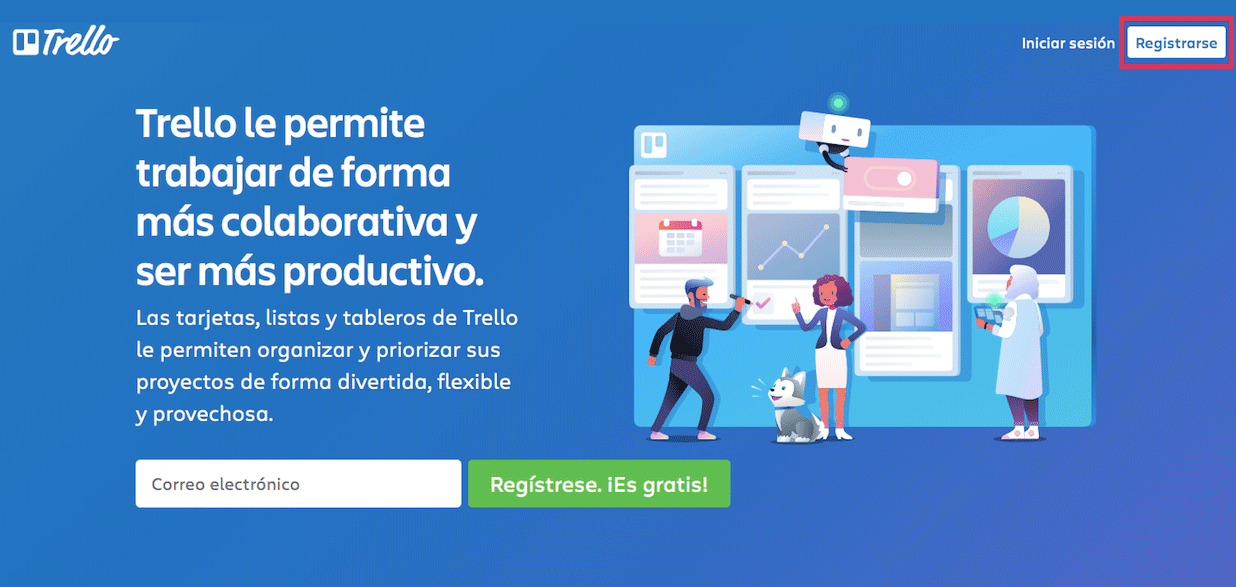
El primer paso a seguir para convertirte en un Trello adicto es registrarse en su página web y empezar con esta herramienta online para trabajar en grupo.
1. ➡ Accede e introduce tu correo para crear la nueva cuenta.
2. ➡ Inicia sesión y crea una contraseña y tu nombre completo. Posteriormente tendrás que confirmar en tu mail la cuenta.
Accede a Trello: empieza la organización
Cuando introduzcas tu contraseña y tu email, accederás al contenido, a la pantalla de inicio que se divide en tres elementos esenciales sobre los cuales podrás trabajar con Trello. Estos son Tablero, listas y tarjetas.
1·Tablero
Tablero: Espacio donde organizarás tus proyectos y la base para empezar a trabajar con esta aplicación. Estos tableros están en el inicio y los crearás nada más accedas a Trello con tu usuario.
Podrás tener máximo 10 tableros con la cuenta gratuita que te ofrecen. Si quisieras hacerte premium tienes la posibilidad de hacerlo aunque para empezar es suficiente.
Por ejemplo, un tablero de diseño gráfico, otro para diseño web, redes sociales y fotografía. Así nos organizamos nosotros. Cada tablero tiene su categoría según nuestro trabajo/servicio. En la imagen puedes ver la organización que tenemos:
¿Cómo crear un tablero?
Muy sencillo accede a la pantalla superior derecha y haz clic en el icono + y selecciona “crear tablero”. Si es tu primer tablero verás también la opción de “crear tablero” en el centro de la página.
El siguiente paso será elegir el título de este, el color o en su defecto una imagen (imágenes gratis de unsplash) de fondo para visualmente saber de qué trata.
Cuando tengas los tableros hechos, antes de pasar al siguiente paso, vamos a agregar a nuestro equipo para que pueda interactuar con los tableros y así poder facilitar la colaboración y el trabajo con otras personas.
Para ello accede a la pestaña “miembros” en la pantalla de inicio (donde estábamos) e invita a tu equipo mediante email:
Añade el mail o su nombre si está registrado, es importante saber que para utilizar esta herramienta los miembros tienen también que registrarse en esta aplicación.
2· Listas de Trello
Listas: Cuando hayamos creado los tableros dentro de cada uno de ellos empezará la acción. Organizar las listas ayudarán a tener control sobre la evolución de los trabajos y de las tareas que vayamos agregando.
Te aconsejo elaborar 3 listas dentro de cada tablero :
· Tareas pendientes
· En proceso
· Finalizado
Así podrás ver el estado de tu proyecto, tu compañero podrá ver en que fase está y llevaréis un control más eficaz del trabajo y saber en todo momento en qué estado está ese proyecto en concreto.
¿Cómo agregar estas listas?
Cuando haces clic para acceder al interior del tablero lo primero que te recomienda la propia herramienta es agregar listas en “AÑADA UNA LISTA”, agrega las 3 que te recomiendo y te he explicado anteriormente:
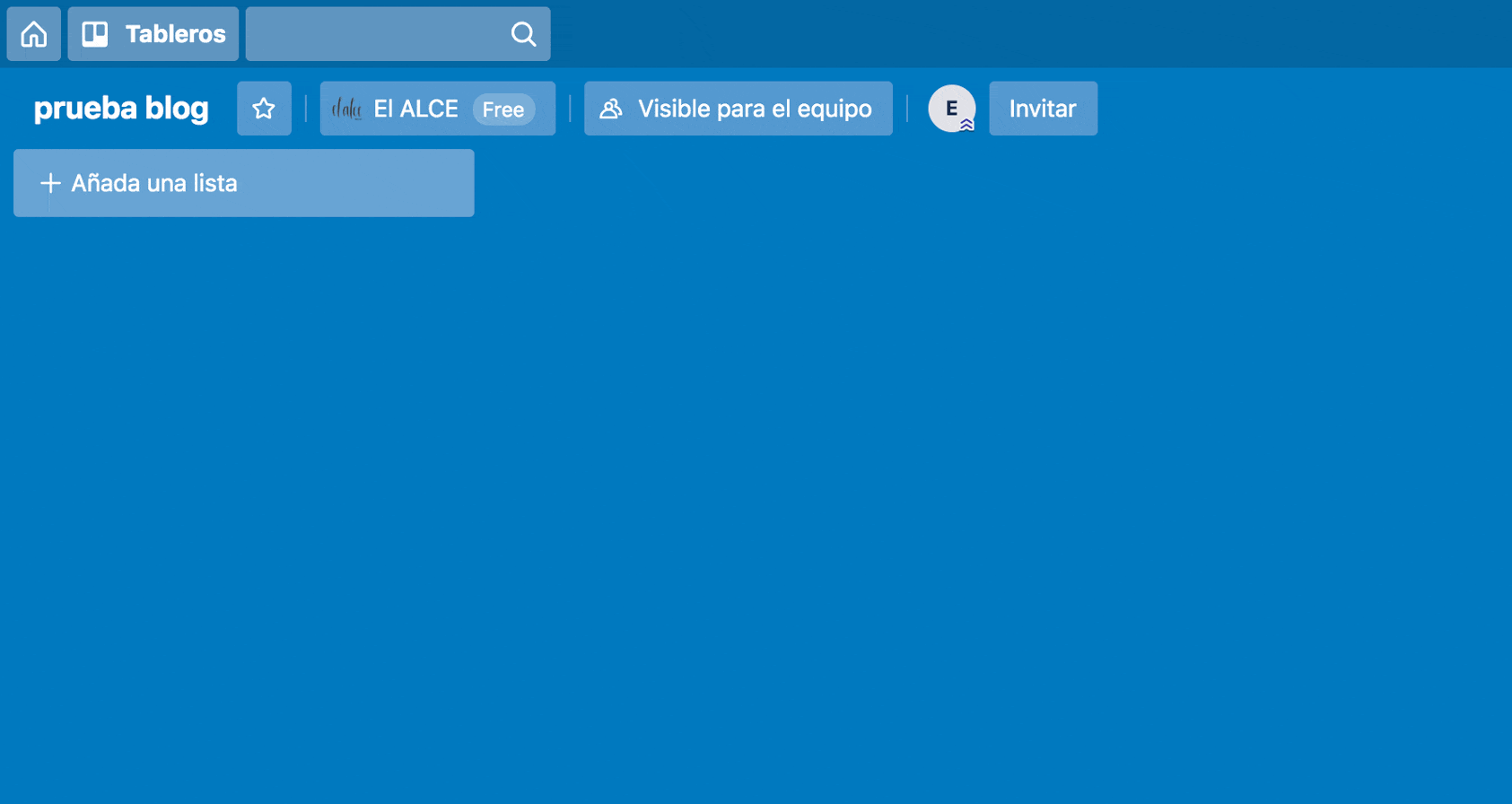
3. Tarjetas de Trello
Tarjetas: Para finalizar, dentro de las listas (verás que esto es como una matrioska) crearemos las tarjetas, es decir, la tarea en concreto que queremos realizar desde que se elabora hasta que se finaliza.
Por ejemplo, cuando nosotros realizamos una web empezamos con los dominios, esa tarjeta creada estaría en tareas pendientes, cuando los compramos directamente lo movemos a finalizado. Incluso cuando tenemos que mandar una factura la añadimos en “tareas pendientes“, cuando la mandamos pasa al estado “en proceso” y cuando la pagan en “finalizado” Así mi compi y yo sabemos en todo momento cómo van las tareas administrativas!
Tarjetas, cómo agregarlas y sus funciones
Agregar una tarjeta es muy sencillo, dentro de la propia lista te indica “Añada una tarjeta” haz clic y agrega un título adecuado para ésta.
Cuando agregues el título que quieras para esta tarjeta dale al botón “Añadir tarjeta”
El siguiente paso será clicar en la tarjeta para poder editarla y acceder al interior de ésta y así visualizar todas las opciones que tienen las propias tarjetas para añadir las tareas concretas a las que queremos enfrentarnos.
Las opciones que tienen las tarjetas son totalmente funcionales:
· Descripción: Después del título, agregamos para qué hemos creado esa tarjeta, algo relevante para saber de qué trata.
· Miembros: Agrega a miembros para avisarles de una nueva tarea (esta tarea les llegará por correo para que todo fluya mejor y conozcamos en todo momento si hay tareas nuevas).
· Etiquetas: Si eres de los que se apañan por colores según las tareas, tienes opción a cada tarjeta de agregar un color con su denominación.
· Vencimiento: Agrega una fecha límite y hora para un trabajo y que los miembros reciban por correo electrónico este aviso.
· Adjuntos: Algún proyecto necesitará de fotografías o detalles visuales para mejorar la tarea a seguir desde la nube o tu propio ordenador las podrás adjuntar.
· Comentarios: como hemos dicho la comunicación es importante y podemos dejar comentarios en las tarjetas para establecer una conversación donde podrás adjuntar imágenes y emoticonos también.
TODAS las funcionalidades son cómodas y son notificadas por correo a tu equipo y como ves es intuitivo y de fácil de manejo.
Por último, las tarjetas se pueden desplazar hacia la siguiente lista, es decir, cuando creas las listas anteriormente citadas (Tareas pendientes, en proceso y finalizado) y creas las tarjetas, conforme vayas realizando esa tarea en concreto es recomendable moverlas de sitio para ver el progreso y que tu equipo visualice en todo momento cómo va el proyecto, si estas en proceso o lo has terminado. Así podrás ver en que fase está y llevaréis un control más eficaz tanto si eres un equipo como si estás tu solo.
Aplicaciones de Trello para pc y móvil
Trello tiene aplicaciones con acceso directo desde nuestros pcs sin necesidad de acceder a Google y teclear trello.com/es, si accedes a este enlace podrás descargar la app para Mac, Pc o móvil!
En resumen
La jerarquía de Trello visualmente podríamos definirla así:
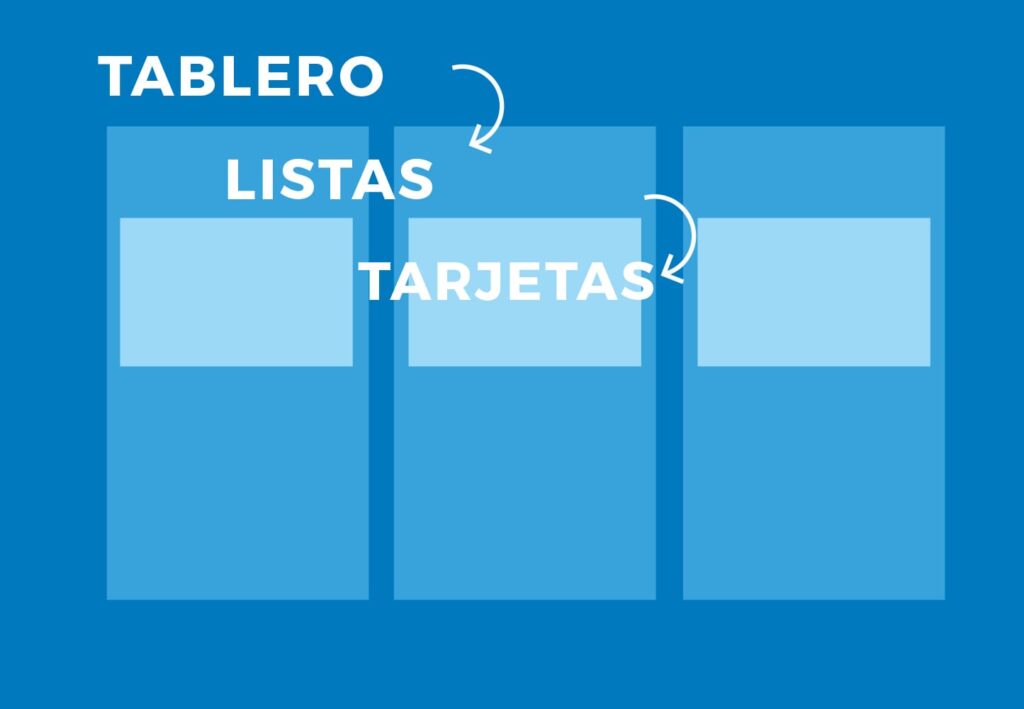
Todo esto te lo cuento desde mi experiencia, ahora te toca experimentar, probar más funcionalidades de Trello, comentar, probar y liarla, crear y dar en el clavo.
21 formas de usar Trello
Y te dejo también por aquí un artículo de Zapier donde hablan de 21 formas de usar Trello y organizar todo!